Negli ultimi tempi, abbiamo esplorato diverse modalità per personalizzare l’esperienza su dispositivi Android, concentrandoci in particolare sull’ingrandimento dello schermo attraverso lo strumento di zoom. Tuttavia, se il tuo obiettivo è migliorare la leggibilità e la chiarezza del testo sull’intero schermo, oggi ti guideremo su come regolare la dimensione del carattere su Android.
Regolazione Generale della Dimensione del Testo
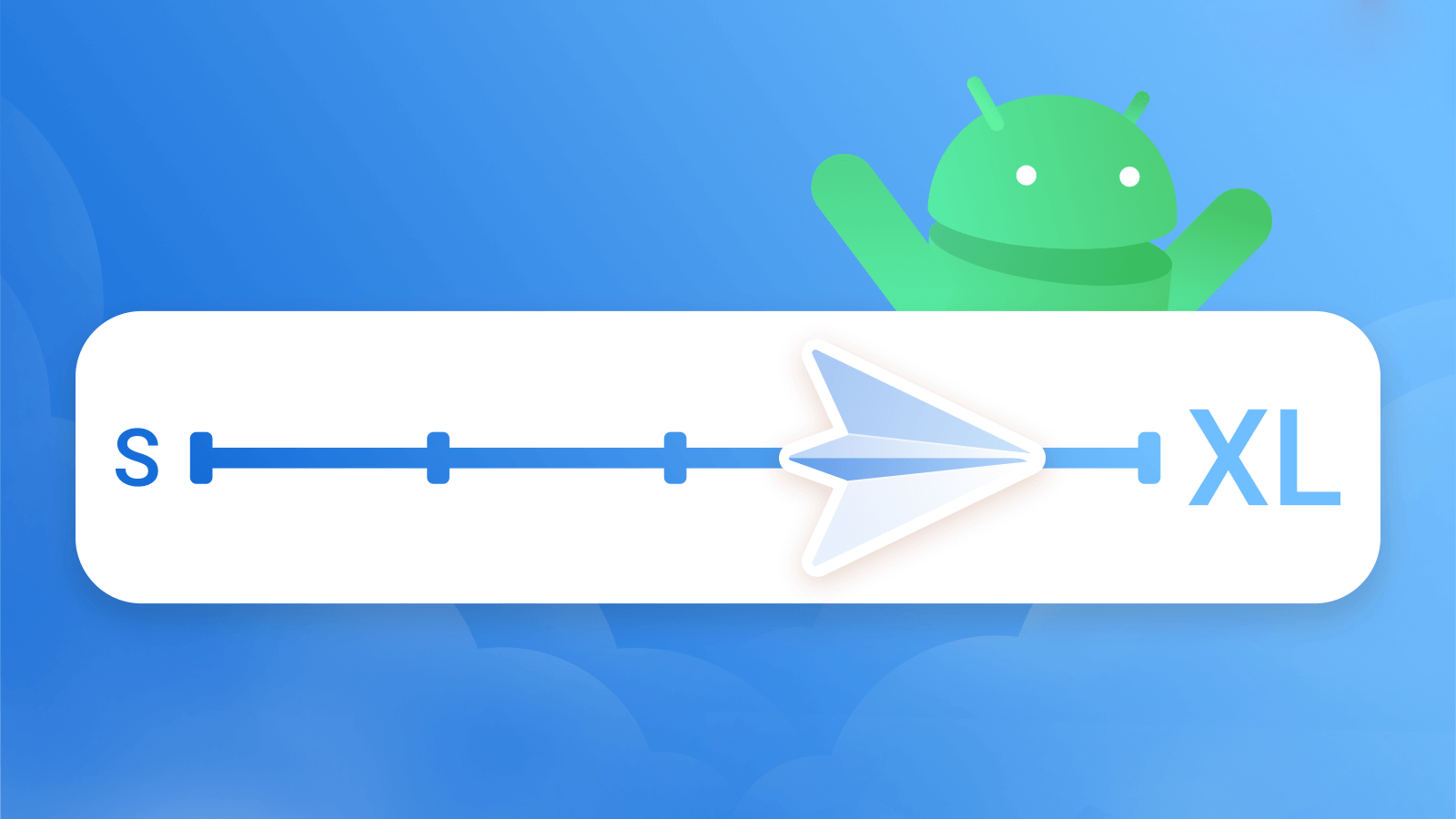
Le impostazioni generali, come l’aumento o la diminuzione della dimensione del carattere, possono essere modificate attraverso il menu di configurazione o delle impostazioni del tuo dispositivo Android. Per accedere a queste opzioni, fai tap sull’icona a forma di ingranaggio, seleziona “Impostazioni,” e poi vai alla sezione “Display.” Da qui, clicca su “Visualizzazione e dimensione del testo.”
All’interno di questa sezione, troverai due opzioni chiave:
Dimensione Carattere
Da qui, puoi regolare la dimensione del testo con sette diverse opzioni tra cui scegliere. Se desideri un testo più grande, seleziona un livello più alto.
Dimensioni Display
Questa opzione esegue uno zoom avanti o indietro, influenzando sia la dimensione del testo che delle icone e dell’interfaccia. Sono disponibili cinque diverse dimensioni del display per personalizzare ulteriormente la tua esperienza visiva.
Applicazione delle Modifiche a Tutti i Contesti
Dopo aver apportato le modifiche, noterai che l’impostazione si applica a tutte le visualizzazioni su Android, comprese app, browser, notifiche, giochi, widget e la schermata iniziale. Quindi, se miri a un aumento generale delle dimensioni del carattere su tutto lo schermo, questa modifica è la chiave.
Aumentare la Dimensione del Carattere in App Specifiche
Se invece desideri aumentare la dimensione del carattere solo in una specifica applicazione, come Chrome, YouTube o Facebook, puoi farlo direttamente dalle impostazioni dell’app stessa. Ad esempio, in Chrome:
- Clicca sull’icona dei tre punti in alto a destra.
- Seleziona “Impostazioni” e accedi alla sezione “Accessibilità.”
- Scegli la dimensione del testo desiderata e, se necessario, attiva lo zoom forzato sulle pagine web.
Questi passaggi possono essere replicati in altre app, personalizzando la dimensione del carattere secondo le tue preferenze.
Migliorare la Visibilità con Testo ad Alto Contrasto
Per coloro che hanno problemi di vista o desiderano un contrasto maggiore, Android offre l’opzione di attivare il “testo ad alto contrasto.” Questa impostazione aggiunge un bordo nero alle lettere bianche, migliorando significativamente la distinzione del testo.
Per attivare questa opzione:
- Torna al menu “Impostazioni -> Schermo -> Display e dimensione testo.”
- Attiva l’interruttore “Testo ad alto contrasto.”
- Se desideri, puoi attivare anche l’opzione per visualizzare tutti i testi in grassetto.
Esplora Nuovi Tipi di Carattere per un Miglior Comfort Visivo
Infine, un’opzione da considerare per migliorare ulteriormente la visibilità e la lettura sul tuo dispositivo è esplorare nuovi tipi di carattere. Questa opzione può essere trovata nel menu “Impostazioni -> Schermo -> Display e dimensione testo.”
Ricorda che una volta apportate queste modifiche, potresti trovare un equilibrio ideale tra dimensione del carattere, contrasto e tipo di carattere per massimizzare la tua esperienza visiva su Android.
